Python系统的下载与安装教程
Posted 梦子Python7762
tags:
篇首语:本文由小常识网(cha138.com)小编为大家整理,主要介绍了Python系统的下载与安装教程相关的知识,希望对你有一定的参考价值。
要使用 Python 语言进行程序开发,必须安装其开 发环境,即Python 解释器。
安装前先要从Python官网下载Python 系统文件, 下载地址为https://www.python.org/downloads/。
选择基于Windows 操作系统的当时最新版本 Python 3.8.0 进行下载。所以想学的同学,有必要听一下这位老师的课、领取python福利奥,想学的同学可以到梦子老师的围鑫(同音):前排的是:762,中间一排是:459,后排的一组是:510 ,把以上三组字母按照顺序组合起来即可她会安排学习的。
下载完成后,运行系统文件python-3.8.0.exe,进 入Python 系统安装界面
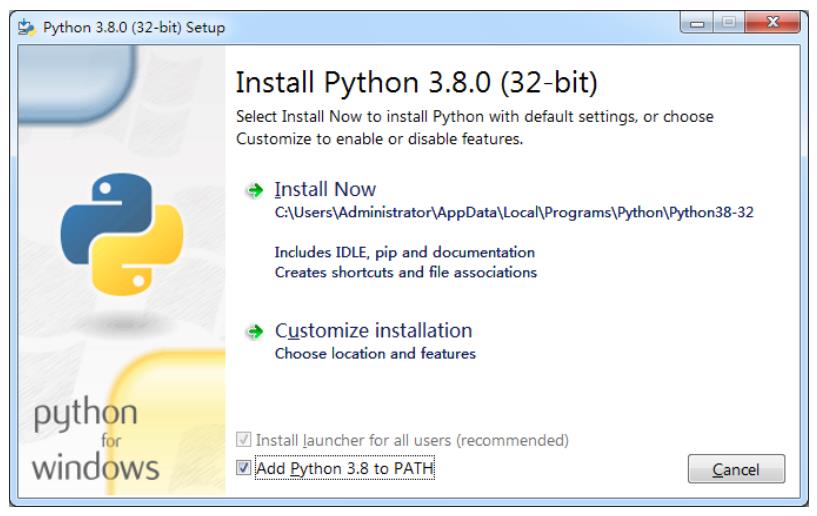
系统安装界面
选中“Add Python 3.8 to PATH”复选框,并使用默 认的安装路径,单击“Install Now”选项,这时进 入系统安装过程,安装完成后单击“Close”按钮 即可。所以想学的同学,有必要听一下这位老师的课、领取python福利奥,想学的同学可以到梦子老师的围鑫(同音):前排的是:762,中间一排是:459,后排的一组是:510 ,把以上三组字母按照顺序组合起来即可她会安排学习的。
如果要设置安装路径和其他特性,可以选择 “Customize installation”选项。\\
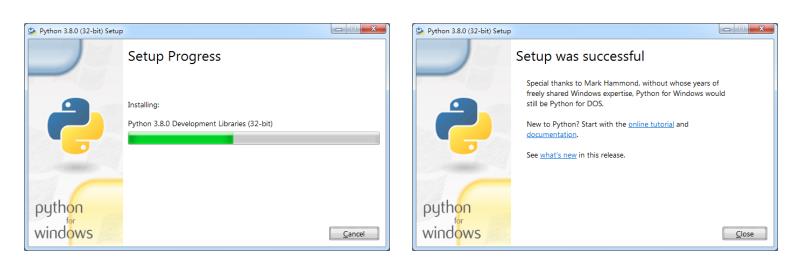
系统环境变量的设置\\
在 Python 的默认安装路径下包含Python 的启动 文件python.exe、Python 库文件和其他文件。
为了能在Windows 命令提示符窗口自动寻找安装 路径下的文件,需要在安装完成后将Python 安装 文件夹添加到环境变量Path 中。
如果在安装时选中了“Add Python 3.8 to PATH”复选 框,则会自动将安装路径添加到环境变量Path中,否 则可以在安装完成后添加。所以想学的同学,有必要听一下这位老师的课、领取python福利奥,想学的同学可以到梦子老师的围鑫(同音):前排的是:762,中间一排是:459,后排的一组是:510 ,把以上三组字母按照顺序组合起来即可她会安排学习的。
其方法为:在Windows 桌面右击“计算机”图标,在弹出的快捷菜单中选择“属性”命令,然后在打开的 对话框中选择“高级系统设置”选项,在打开的“系统属性”对话框中选择“高级”选项卡,单击“环境 变量”按钮,打开“环境变量”对话框,在“系统变量”区域选择“Path”选项,单击“编辑”按钮,将 安装路径添加到Path 中,最后单击“确定”按钮逐级返回。
以上是关于Python系统的下载与安装教程的主要内容,如果未能解决你的问题,请参考以下文章
python技能树Windows/Linux系统下python的安装与环境配置
计算机基础-深度学习下的python下载与安装(windows)